戴尔latitude 3301笔记本如何通过bios设置u盘启动
2021-09-13 bios设置教程
我们在使用电脑的过程当中,总是会碰到各种各样的问题,有些时候遇到了无法解决的问题时候,我们会选择重装系统来解决,最近有位电脑用户想要为自己的电脑重新安装系统,但是不知道应该如何通过bios设置u盘启动,那么戴尔latitude 3301笔记本如何通过bios设置u盘启动呢?今天为大家分享戴尔latitude 3301笔记本通过bios设置u盘启动的操作教程。
bios设置u盘启动bios设置教程:
1.开机后不停的按键盘上的F2键,进入bios界面。
2.选择Advanced Chipset Features,选择SATA Mode,选择ATA。如图所示:
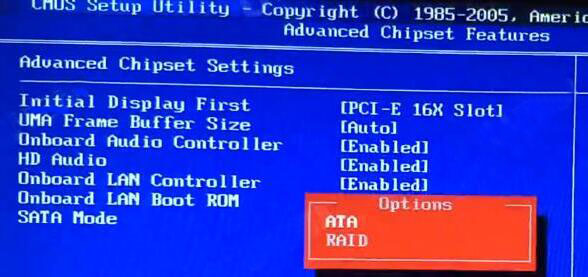
3.回到主界面选择Boot Device Configuration,选择Hard Disk Boot priority,1st Drive选择USB:U盘的名字。如图所示:
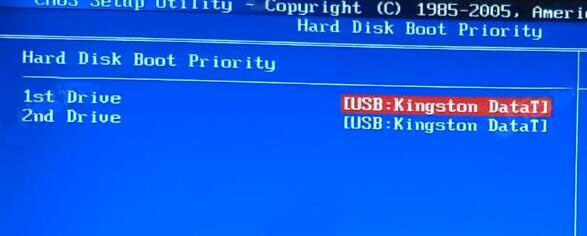
4.返回,1st Boot Device选择U盘的名字。如图所示:
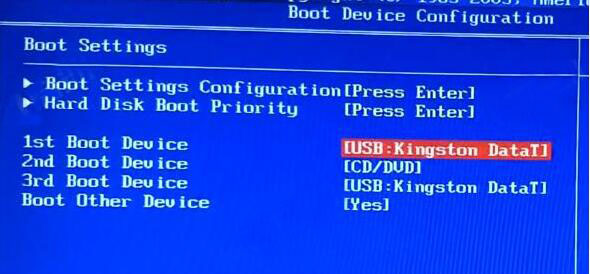
5.按F10保存退出,电脑会自动重启进入PE系统。
6.开机后不断按F12,进入到电脑的启动菜单,选择USB:U盘的名字。按回车后电脑会自动重启进入PE系统。如图所示:
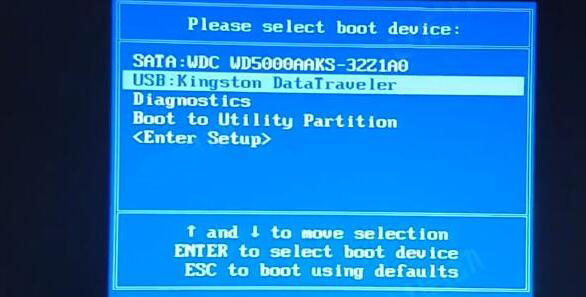
关于戴尔latitude 3301笔记本通过bios设置u盘启动的操作步骤就为小伙伴们详细介绍到这边了,如果用户们不知道如何设置u盘启动,可以参考以上方法步骤进行设置哦,希望本篇教程对大家有所帮助,更多精彩教程请关注u深度官方网站。

